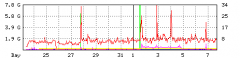从电子邮件的传输过程可以看出,一个功能完整的电子邮件系统应该有收件服务器(POP3)和发送服务器(SMTP)两个服务器组成。这两个角色可以由同一台计算机来扮演,也可以由不同的计算机来扮演。
1.让SMTP服务器转发邮件
Windows Server 2003自带的SMTP服务,在默认情况下,可以为匿名用户转发电子邮件,不过电子邮件的目的地必须是它所负责的域。
若要让用户可以利用用户账号与密码来连接SMTP服务器,其设置步骤如下。
(1)在SMTP服务器中,选择【开始】→【管理工具】→【Internet信息服务(IIS)管理器】命令打开IIS管理器控制台,展开左侧窗格中的控制树,右击【默认SMTP虚拟服务器】图标,在弹出的快捷菜单中选择【属性】命令,如图8-31所示。

(2)在【默认SMTP虚拟服务器 属性】对话框中,选择【访问】选项卡,单击【身份验证】按钮,如图8-32所示。

(3)在【身份验证】对话框中,选中【基本身份验证】或【集成Windows身份验证】复选框,这里选择后者。设置完毕后,单击【确认】按钮,如图8-33所示,返回【默认SMTP虚拟服务器 属性】对话框中,在单击【确认】按钮。

(4)修改邮件客户端Outlook Express的设置。在邮件客户端中,启动Outlook Express,打开Internet账户属性对话框,选择【服务器】选项卡,选中【我的服务器要求身份验证】复选框,再单击【设置】按钮,如图8-34所示。

(5)在【发送邮件服务器】对话框中,选择【登录方式】单选按钮,输入登录SMTP服务器的账户名和密码,需要注意的是这里的账户名不需要附件域名称,例如电子邮件账户为Henry@abc.edu.cn,则只需要输入“Henry”即可,设置完毕后,单击【确定】按钮,如图8-35所示。

2.IP地址与TCP端口号设置
如果安装SMTP服务的计算机有多个IP地址,用户可以选择提供SMTP服务的IP地址。这样,客户端通过选用的这个IP地址发送电子邮件到SMTP服务器,这台SMTP服务器才会接收并转发该电子邮件。端口号是用来设置计算机中不同的服务的,SMTP服务的默认端口号25,一般情况下不要随意更改该端口号。
设置IP地址与TCP端口号的步骤如下。
(1)在【默认SMTP虚拟服务器 属性】对话框中,选择【常规】选项卡,单击【高级】按钮,如图8-36所示。

(2)在【高级】对话框的【地址】列表框选中行,单击【编辑】按钮,如图8-37所示。

(3)在【标识】对话框中,在【IP地址】下拉列表框中选择合适的IP地址,在【TCP端口】文本框中设置一个合格TCP端口号。设置完毕后,单击【确定】按钮,如图8-38所示。

3.连接设置
当用户或其他SMTP服务器发送邮件到本地SMTP服务器时,两者之间建立一条TCP连接,或者本地SMTP服务器向其他SMTP服务器转发邮件时,两者之间也要建立一条TCP连接。对于本地SMTP服务器来说,前者称连入连接,后者称出站连接。管理员可以限制连入或连出连接的数量,让网络黑客攻击SMTP服务器更为困难。
郑重声明:本文版权归原作者所有,转载文章仅为传播更多信息之目的,如作者信息标记有误,请第一时间联系我们修改或删除,多谢。